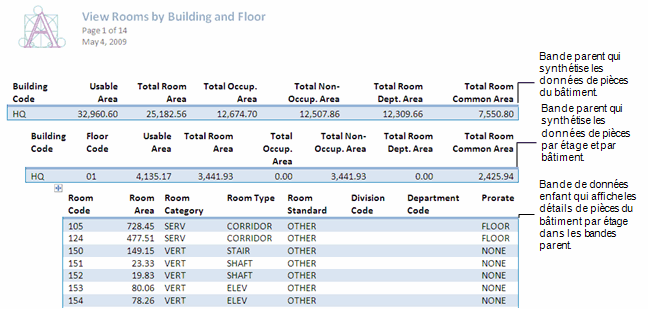
Certaines vues Web et toutes les vues de grilles Smart Client incluent la possibilité de générer la vue en tant que rapport paginé au format de fichier Word DOCX. Ces rapports comportent des en-têtes, des pieds de page, des numéros de page, des bandes de rapport parents multiniveaux, des bandes de rapport de données multiples, des mémos et des logos.
Il est possible de modifier l'apparence du rapport en changeant dans Word la taille du papier, le type des tableaux ou le style des paragraphes. Vous pouvez également enregistrer vos propres feuilles de styles et les appliquer globalement au rapport généré. Votre Intégrateur Système peut modifier la feuille de styles par défaut du rapport en la remplaçant par une autre que vous aurez définie.
Vous pouvez utiliser des rapports paginés pour :
Les rapports paginés sont au format Word 2007 (.docx) et peuvent être lus dans Open Office ou Word. Il existe une visionneuse gratuite pour ceux qui ne possèdent pas Word et un plug-in gratuit pour ceux qui n'ont pas la version Word 2007.
Le Propriétaire du processus d’activité de votre entreprise peut créer des rapports paginés et les placer dans le Navigateur de processus en utilisant l'Assistant de définition de vue de Web Central. Ces rapports peuvent contenir des dessins en surbrillance qui utilisent une restriction pour afficher une valeur en surbrillance (par exemple, un dessin montrant des pièces affectées à un département spécifique) ou des dessins en surbrillance par thème qui montrent plusieurs valeurs associées à des codes couleur permettant de les différencier.
Remarque : pour imprimer des dessins en surbrillance, vous devez configurer votre navigateur de façon à activer l'impression des couleurs d'arrière-plan et des images. Voir Imprimer des dessins
L'exemple suivant montre un rapport généré à partir de la vue Pièces par bâtiment et étage. Ce rapport inclut deux bandes de données parents qui organisent les informations par bâtiment et par étage, et une bande de données enfant qui montre les données par pièce.
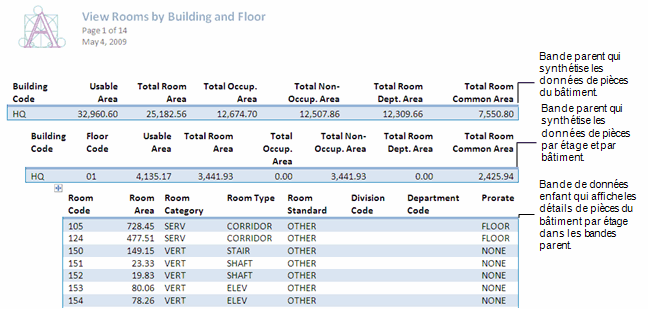
Vous pouvez générer des rapports de différentes façons :

Ces actions ont pour effet d'ouvrir une vue qui permet de consulter l'état de génération du rapport et d'afficher des résultats partiels. La présentation de résultats partiels garantit que le rapport se génère correctement. Une fois le rapport créé, vous pouvez cliquer sur un lien pour le charger.
La génération de rapports paginés est un travail par lots dont vous pouvez voir l'avancement. Par exemple, vous pouvez afficher le pourcentage de travail achevé et le temps restant estimé avant la fin du travail.
Le travail par lots propose des aperçus de résultats partiels lorsque le rapport est volumineux. À mesure que chaque section du rapport est terminée, le travail en cours ajoute le lien vers le fichier de résultats partiels à la liste des fichiers disponibles. Pour afficher ces résultats, cliquez sur le lien. Lorsque toutes les sections sont terminées, le rapport regroupe l'ensemble des résultats dans un seul fichier qui est alors accessible dans la section Résultats.
Vous pouvez à tout moment arrêter un travail dans l'écran d'aperçu jusqu'à exécution du travail. Voir Arrêter des travaux.
Par défaut, vous devez cliquer sur le lien (le titre du rapport dans la section Vue des résultats ou Fichier) afin de charger le rapport. Pour des petits rapports, tels que l'impression d'une demande d'intervention ou d'une facture, votre Intégrateur Système peut modifier ce processus de telle sorte que le fichier se charge automatiquement dans un nouvel onglet du navigateur une fois la génération terminée.
Afficher un travail :
À partir de la vue de rapport paginé qui s'affiche pendant la génération d'un rapport, vous pouvez voir l'avancement du processus. Lorsque vous cliquez sur le bouton Rapport paginé ou DOC, la génération se déclenche et le travail fournit des informations de progression ainsi qu'un lien vers le rapport terminé.
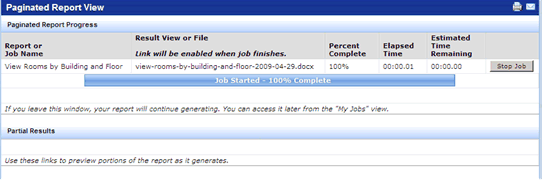
Afficher tous les travaux
Vous pouvez afficher l'avancement de l'ensemble de vos travaux à partir de l'écran Mes travaux de longue durée accessible en cliquant sur le bouton Mes travaux de la barre d'outils principale Web Central. Ces travaux peuvent inclure des rapports et d'autres actions qui s'exécutent en tant que processus par lot. Cette vue ne permet pas de générer les rapports.
La première partie de l'écran énumère les travaux, du plus récent au plus ancien. Les informations sur les travaux terminés restent sur le serveur pendant la durée de la session utilisateur.
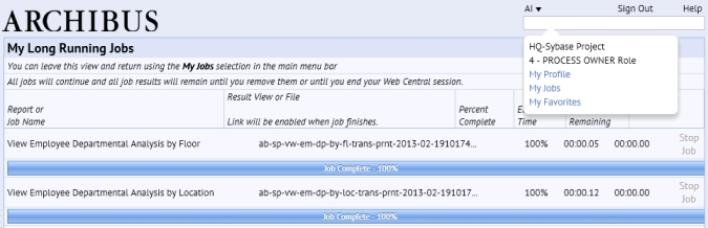
Plusieurs vues permettent de limiter les données de sorte que vous puissiez cibler les données spécifiques avec lesquelles vous voulez travailler. Pour faciliter votre analyse de données, certains rapports paginés générés à partir d'une vue avec restriction incluent un panneau (situé dans la partie supérieure du rapport), qui fournit des informations détaillées sur la restriction utilisée. Cette fonctionnalité n'est pas incluse par défaut dans une vue, mais peut être ajoutée. Recherchez la rubrique « Affichage des restrictions dans les rapports paginés » dans l'aide sur la gestion du système.
La restriction est imprimée sous la forme d'un tableau formaté en haut des rapports, comme illustré ci-dessous :
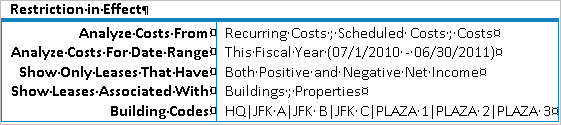
Pour Web Central, vous devez créer dans le sous-dossier du schéma un dossier destiné aux rapports paginés, appelé "pagereports". ARCHIBUS recherche le fichier .AXVW dans le premier sous-dossier d'application, puis dans les autres sous-dossiers du schéma. Le sous-dossier "pagereports" garantit qu'ARCHIBUS charge le rapport en tant que rapport paginé.
Par exemple, pour charger un rapport à partir de la barre d'adresse du navigateur, vous devez inclure dans celle-ci le sous-dossier des rapports. L'adresse se présentera par exemple comme suit :
http://localhost:8080/archibus/pagereports/ab-rm-by-fl-and-dp.axvw
Les fichiers, tels que les rapports paginés, les fichiers de transfert de données et les fichiers journaux de transfert de données (rapports de comparaison), restent sur le serveur jusqu'à ce qu'ils soient supprimés par le paramètre d'application PerUserFileExpirations édité dans la vue Administration du système / Administration du système Archibus / Propriétaire du processus d'activité / Éditer les paramètres de l'activité. Le paramètre d'application est :
AbSystemAdministration>perUserFileExpirations.
Par défaut, les fichiers sont supprimés toutes les 6 heures. Les fichiers sont disponibles lors des sessions Web Central suivantes uniquement si Web Central n'est pas exécuté dans un environnement en cluster.
Pour sauvegarder vos rapports sur votre machine locale, voir Sauvegarder des rapports.
Remarque : si vous générez le même rapport le même jour, la version précédente est écrasée.
Si vous souhaitez archiver un rapport ou le réutiliser plus tard, sauvegardez-le sur votre poste de travail local. Lorsque vous cliquez sur le lien d'ouverture du rapport, une option de sauvegarde vous est proposée. Vous pouvez également cliquer avec le bouton droit sur le lien du rapport dans la section Vue des résultats ou fichier, puis sélectionner Enregistrer la cible sous pour le sauvegarder sur votre poste local.
Voir également
Dessins mis en surbrillance de façon thématique (concept)